Собираетесь сменить личный пароль? В некоторых случаях это может быть необходимо. К примеру, если есть подозрения что он мог попасть в руки к злоумышленникам, или просто в целях улучшения защиты данных. Ознакомившись с этой простой инструкцией, вы узнаете, как поменять пароль в Тим Вивере через основной интерфейс программы.
Как изменить личный пароль
Все просто, выполните следующие действия:
- Запустите TeamViewer.
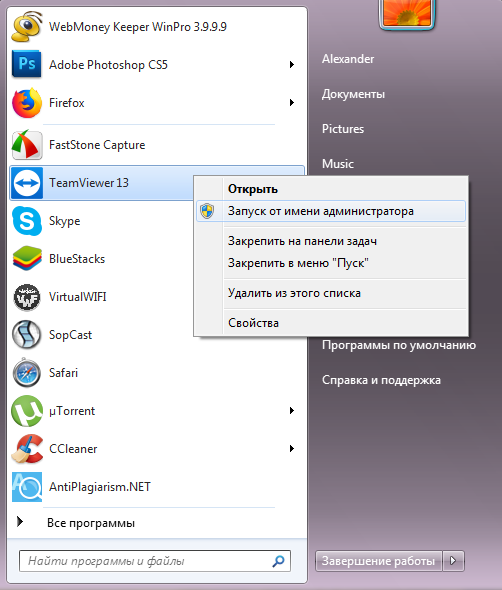
- В верхнем меню выберете раздел «Дополнительно».

- Далее выбираем «Опции».

- В опциях будет раздел «Безопасность». Перейдите в него.

- В списке настроек нужная форма расположена в самом верху. Введите новую комбинацию и подтвердите ее с помощью повторного ввода.

- После этого нажмите «ок» и сохраните внесенные изменения.

На этом все, изменения внесены. Обратите внимание, через опцию в настройках можно также сгенерировать абсолютно случайный набор букв, цифр и символов. Для кого-то эта опция может оказаться очень полезной, поскольку она в разы облегчает придумывание оптимальной комбинации.
Заключение
Помните, что сделанная в Teamviewer смена пароля не позволит подключаться к компьютеру другим пользователям. Поэтому, перед сменой заблаговременно предупредите партнеров о вносимых вами изменениях.
И как бы не был удобен такой способ, непостоянная комбинация будет уникальной для каждой новой сессии, это более предпочтительный выбор. Такой метод аутентификации в разы повышает безопасность. По возможности пользуйтесь именно им.
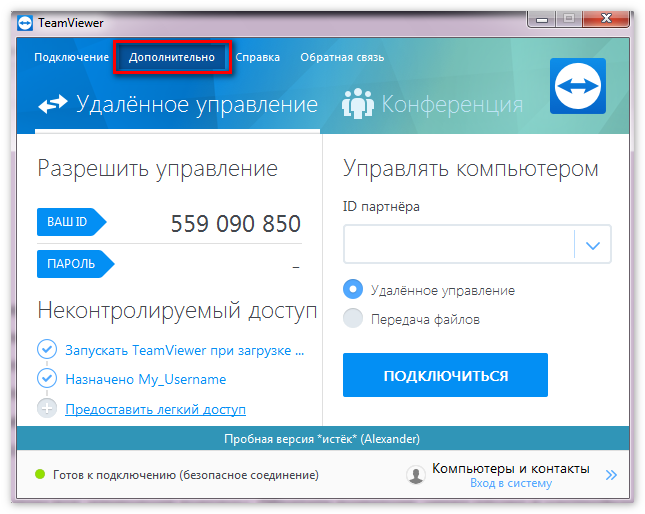
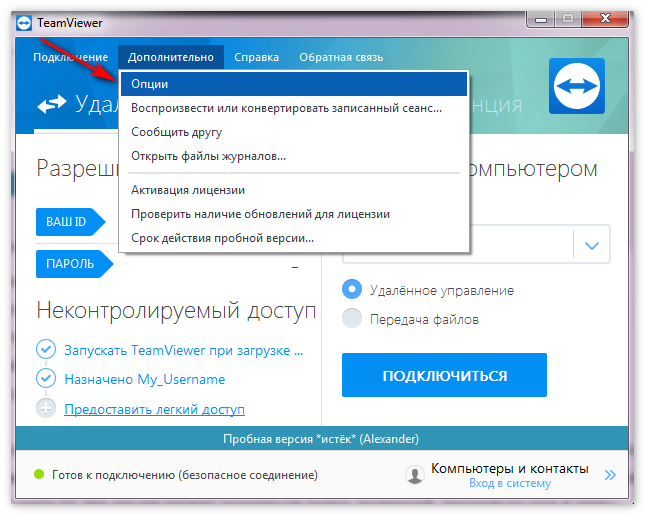
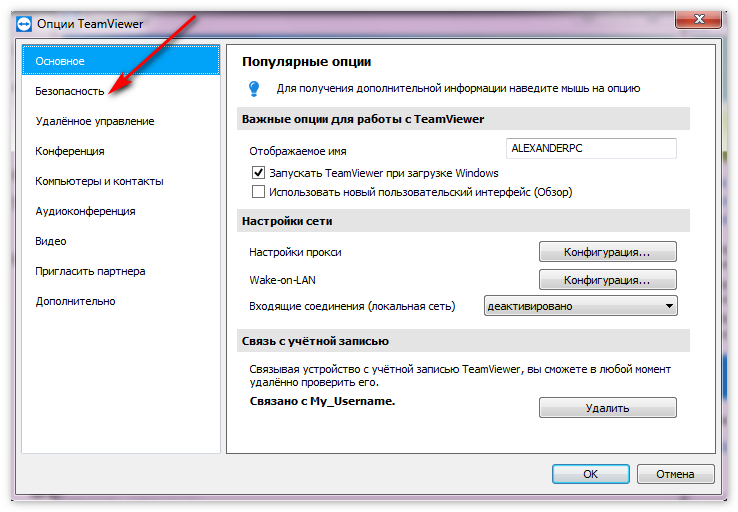
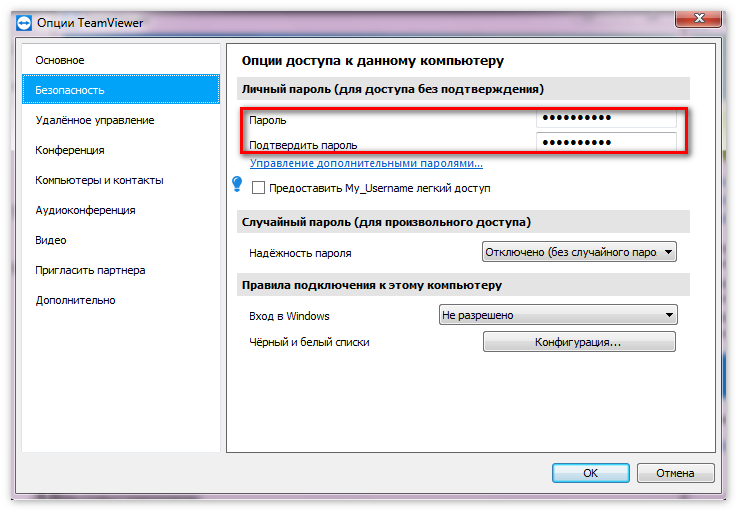
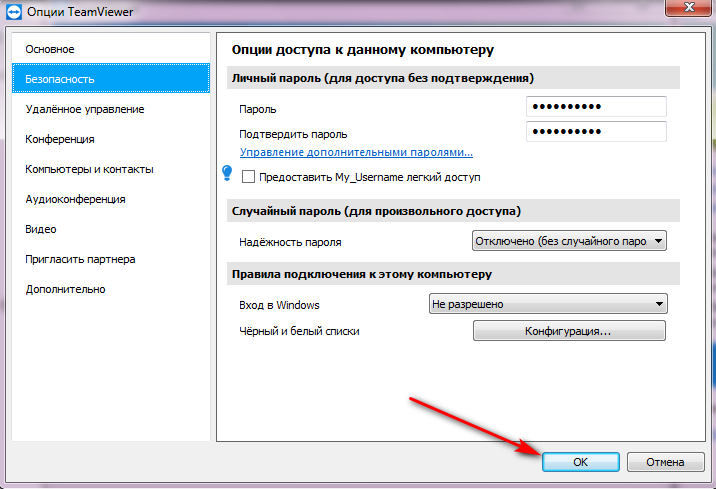
Но это работаеттолько в версии до 15.0, а в версии 15.16.8 этой опции просто нет! Вот скриншот этого окна.